Win10系统不能启动Windows Time服务怎么解决?
在Win10系统里Windows Time 系统服务是用于Windows系统计算机上的日期和时间同步的。Windows Time服务可让电脑系统时间与Internet时间同步。最近有用户发现Windows Time服务启动失败,无法修改的问题,怎么办呢?现小编介绍命令法修复Win10系统Windows Time服务启动失败问题,具体如下:
1、点击“开始——运行”,输入“cmd”命令后按回车
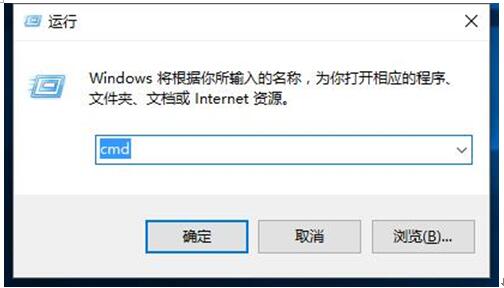
2、在命令行中键入 w32tm /register 命令后,正确的响应为: W32Time 成功注册。
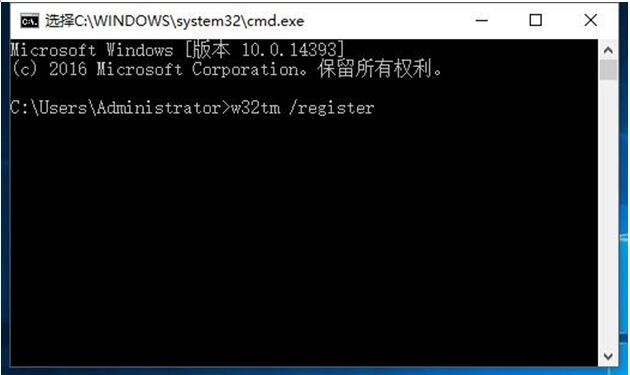
3、Win10系统时间是由一块电池供电保持的,且准确度比较差经常出现走时不准的时候。通过互联网络上发布的一些公用网络时间服务器NTPserver,就可实现自动、定期的同步本机标准时间。
4、依靠Win10系统默认的Windows或NIST等境外的时间服务器进行时间的同步,总存在着访问堵塞、时间延迟大等疸。大家可以用国家授时中心服务器,时间同步操作如下:
1)点击系统托盘下方的时间,单击弹出窗口里的“更改日期和时间设置”。
2)在弹出“日期和时间”窗口中,选择“Internet时间”标签页,点击“更改设置”。
3)弹出“Internet时间设置”窗口,在服务器地址栏输入国家授时中心服务器的IP地址:210.72.145.44,单击“立即更新”按钮,点击“确定”按钮保存即可。
以上就是关于命令法修复Win10系统Windows Time服务启动失败问题介绍了,Win10无法启动Windows Time服务就与大家介绍到这里,下次遇到相同问题的用户可采取上述方法进行修复。










 苏公网安备32032202000432
苏公网安备32032202000432